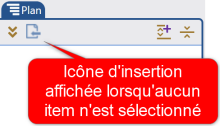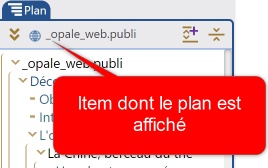Afficher le plan du document
En mode explorateur, le plan d'un document s'affiche via le volet dédié : ![]() Plan
Plan
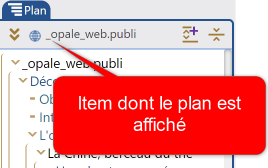
Impossible d'accéder à la ressource audio ou vidéo à l'adresse :
La ressource n'est plus disponible ou vous n'êtes pas autorisé à y accéder. Veuillez vérifier votre accès puis recharger le média.
ProcédureUtiliser le plan d'un document⚓
Affichez le volet ![]() Plan
Plan .![]() Volets >
Volets > ![]() Plan
Plan
Remarque
Lorsque vous affichez le volet ![]() Plan
Plan
|
|
Choisir l'item à afficher
Glissez-déposez l'item cible sur l'icône d'insertion
 du volet
du volet  Plan
PlanOU
Faites un clic-droit sur l'icône d'insertion
 (ou sur le lien existant) et selon votre besoin :
(ou sur le lien existant) et selon votre besoin : Sélection rapide...
Sélection rapide...Coller: pour coller le lien vers un item présent dans votre presse-papiers ; Créer un item...
Créer un item...